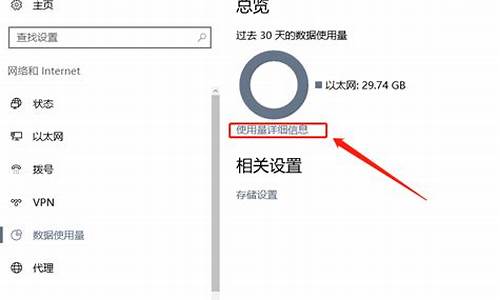苹果电脑系统磁盘空间,苹果电脑磁盘空间不够用怎么办

1、在电脑上方的菜单栏中找到前往,打开前往菜单,然后点击电脑选项。
2、在打开的电脑界面中,找到需要清理的磁盘,并点击进入。
3、在跳转的磁盘界面中,选择需要清理的磁盘垃圾文件,并右键打开菜单。
4、在打开的菜单中,选择移到废纸篓,即可完成清理磁盘操作。
现在大多数用户都把软件默认安装在C盘,时间一长,Mac系统盘就出现空间不足的问题,有什么办法让系统盘腾出有效的大容量的空间出来?就此问题,小编和大家详解一下Mac系统盘空间不足的解决方法。
1、在我的Mac电脑中,当前iPhoto在磁盘中占用的空间已经达到了25GB,可能我这个还算是小的,相信还有更大的。可以相像一下,如果你的MacBook笔记本硬盘空间为128GB的话,再加上系统本身要占用的空间和一些你安装和应用软件,将会很快出现空间不够用的情况。
2、接下来我们先要找到iPhoto所存放的目录位置,它默认是储存在Mac的“”目录中。
3、找到了iPhoto的照片库以后,接下来我们需要准备一个容量的存储设备,最好是移动硬盘。当然存储设备最好是在Mac上的“磁盘工具”里格式化为MacOS扩展格式的。
4、随后我们先把目录的iPhoto整个目录拷贝到移动移动中。
5、当我们把iPhoto的照片库转移到其它设备上以后,接下来请打开iPhoto应用软件,点击顶部的文件菜单栏,然后选择“切换到图库”选项。
6、随后在iPhoto的图库管理窗口中,可以看到当前系统默认的图库,以及它所在的位置。此时我们可以点击“其他图库”选项。
7、接着请选择我们之前转移到其它设备上的iPhoto图库的位置,选择并打开就好。
8、随后会提示我们是否要将iPhoto的默认图库更改为我们刚刚选择的图库,此时请点击“重新启动”按钮。
9、当添加好以后,我们重新打开图库窗口,可以看到此时默认的图库已经更改到我的移动硬盘上。
10、当一切弄好以后,为了照片数据安全考虑,个人建议先在使用一下新的iPhoto图库(即其它设备中的图库),如果确定没有问题了,接下来我们就可以把原来保存在目录的iPoto图库移除到废纸篓了,最后再清除废纸篓就好了。
11、当然这个方法唯一不好的地方就是,当使用iPhoto时,必须接入我们之前转移图库的移动存储设备,否则就会出现让我们选择库的窗口。
12、在使用如移动硬盘上的图库时,每次使用完成以后,请先在系统中“推出设备”再拨掉。
13、如果没有推出设备,直接拨掉的话,下次我们再打开iPhoto时,就会出现这样的提示。
14、当我们按照要求重启电脑以后,打开以后提示我们需要重建图库,此时点击“重建”按钮。
15、随后等待iPhoto慢慢恢复图库中的照片文件,好了以后就可以正常使用了。
如果你遇到Mac系统盘空间不足这种情况,可以尝试以上方法设置一下,希望对大家有所帮助!
声明:本站所有文章资源内容,如无特殊说明或标注,均为采集网络资源。如若本站内容侵犯了原著者的合法权益,可联系本站删除。